WIN10专业版下删除Windows凭证的操作实例介绍
WIN10专业版下删除Windows凭证的操作实例介绍_WIN10专业版下Windows凭证对于一些用户来说是有一定用处的,但是对于大部分用户来说并没有什么用处,而且可能会对我们的操作有一定的影响,这样的话其实我们还不如将它从系统中去除掉,但是很多新手用户并不知道怎么操作才能将系统中的Windows凭证给去除掉,这样的话也没有关系,因为在下面的教程里小编会把去除WINDOWS凭证的操作技巧分享给大家,有需要的用户直接跟着下面的教程操作就能轻松掌握去除Windows凭证的操作技巧,希望能够对大家有所帮助。
1、点击WIN10专业版左下角的开始选项,找到Windows系统,点开找到控制面板。
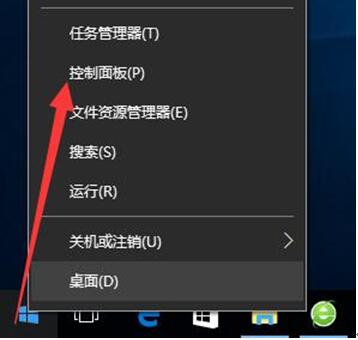
2、打开控制面板,找到里面的【凭据管理器】。
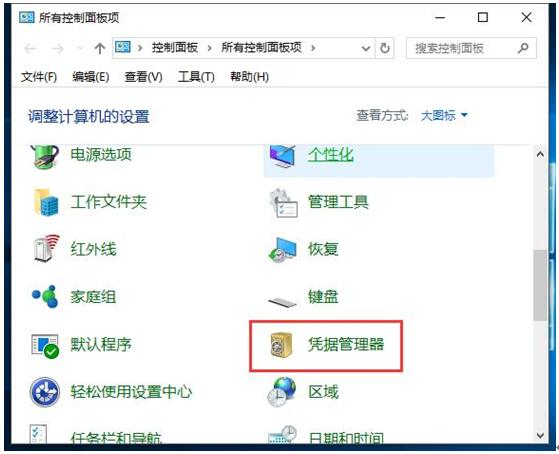
3、打开凭据管理器,找到【WINDOWS凭据】。
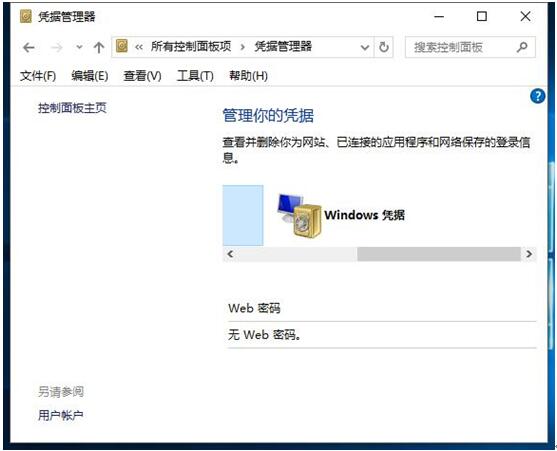
4、找到添加的WINDOWS凭据后面的下拉框,图中已经框出。
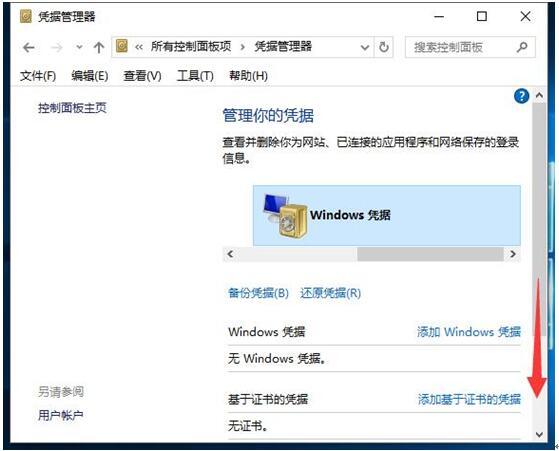
5、点击下拉框,会显示出详细的凭证信息,在左下角可以看到删除选项,红框已经标出。
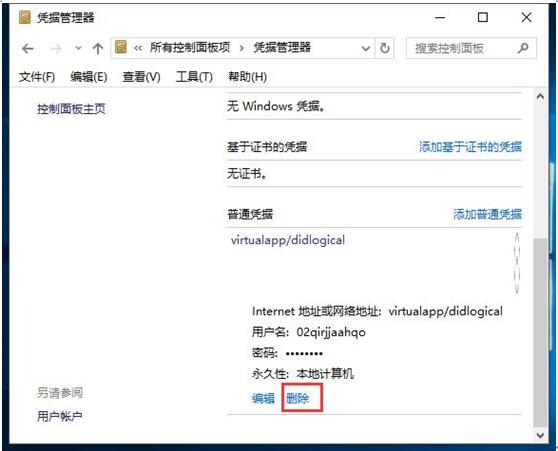
6、你确定要永久删除此Windows凭据吗?点击是即可。
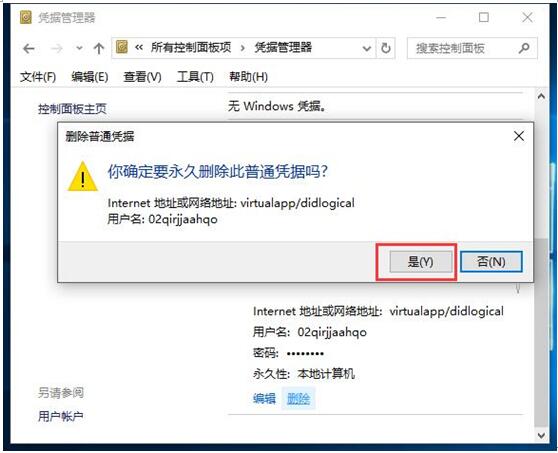
7、删除后,我们会发现没有了Windows凭证了。












 苏公网安备32032202000432
苏公网安备32032202000432